Easy Sysprep v4.3完美封装图文教程
用sysprep万能Ghost系统封装图文教程

⽤sysprep万能Ghost系统封装图⽂教程⽤Sysprep制作万能XP Ghost系统封装教程系统封装,说简单就是把系统制作成镜像的⽅法刻录到光盘。
现在的Ghost已经将各种驱动集成到Ghost⾥,并实现⾃识别,集成常⽤软件、设备驱动齐全,删减了系统⽆⽤的功能,安装速度快,缩短系统安装的时间!====================================================================================== 要做的步骤如下:⼀、前期基础⼯作⼆、系统设置准备三、替换系统资源四、系统减肥五、更改系统硬件驱动六、系统封装七、制作Ghost系统镜像⽂件下⾯按照以上步骤开始说明:⼀、前期基础⼯作1、准备封装所需⼯具软件XP系统安装光盘(免激活的)SYSPREPDEPLOY.CAB(企业部署⼯具DEPLOY,XP系统安装光盘:\SUPPORT\TOOLS⽬录下提取)系统信息修改⼯具DLL⽂件备份恢复⼯具带有Ghost的DOS启动光盘(建议使⽤ Ghost_v8.3以上版本,⽀持NTFS分区,⽽且能⾃动删除虚拟内存页⾯⽂件“pagefile.sys”,减少镜像⽂件体积。
)说明:上述软件保存⾄系统C盘外的其他盘。
2、安装操作系统(免激活的安装盘)完全格式化硬盘分区,不要快格,防⽌硬盘有坏区没有标出来,造成不稳定隐患。
正常安装操作系统,并打好到当前的系统安全补丁。
以下⼏项请注意:①制作Ghost⼀个重要问题就是系统激活,为了防⽌盗版,采取了激活机制,当硬件发⽣改变时,系统就会要求重新激活,所以请使⽤免激活版本,要不然ghost过程中会弹除“密钥”对话框,影响⽆⼈全⾃动安装。
②建议采⽤FAT32格式。
Ghost对FTA32的压缩率更⼤,在分卷压缩时容易操作。
FTA32格式恢复后可以转为NTFS,可以做到数据保全,⽽NTFS转换FTA32容易数据丢失,因此采⽤FAT32较为灵活⼀些。
ES4封装教程

ES4封装教程一、使用VMware Player创建适合封装的虚拟机首先要明确的一点,系统封装操作的源计算机一般为虚拟计算机(简称虚拟机、VM等),这也是为什么我们要在封装教程的第一章就专门学习虚拟机相关知识的原因。
虚拟机优势有三:1.便于系统安装、备份等操作,可添加多台不同系统的计算机,便于测试和使用;2.硬件组成简单,不会因个别特殊硬件影响源系统映像的兼容性;3.节省计算机资源,不必专门用一台计算机做封装环境,或使用工作计算机作为封装环境。
额外一点,Easy Sysprep v4(ES4)的基本测试环境即为VMware Player和VMware Workstation 环境,在这二者所构建的环境中,ES4将拥有最为完善的稳定性、兼容性和可用性。
在本章中,推荐的是免费且简单小巧的 VMware Player 虚拟机,并与各位分享使用经验。
(一)VMware Player读者可能有所疑问,为什么我们推荐的是VMware Player 而不是VMware Workstation?1.VMware Player 是VMware公司提供的免费虚拟机产品,而VMware Workstation 是收费的商业产品;2.最新的VMware Player已经可以独立创建并运行虚拟机,而不再是之前那个只能运行而不能创建虚拟机的产品了;3.相比VMware Workstation,VMware Player虽然功能较少,但对于系统封装而言功能已足够;4.相比VMware Workstation,VMware Player体积更小,并消耗更少的系统资源。
其他注意事项:1.VMware Player 不能与其他VMware产品共存,如 VMware Workstation 6/7/8等,否则安装会报错;2.VMware Player 没有多语言版本,只有英文版;3.如果已经安装了 VMware Workstation 9,那么就已经自动安装了最新版的 VMware Player ,没必要再次安装。
Easy Sysprep v4.3完美封装图文教程
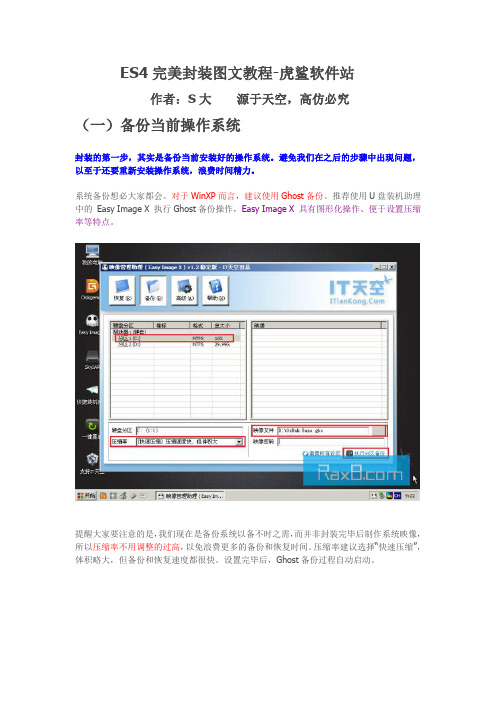
ES4完美封装图文教程-虎鲨软件站作者:S大源于天空,高仿必究(一)备份当前操作系统封装的第一步,其实是备份当前安装好的操作系统。
避免我们在之后的步骤中出现问题,以至于还要重新安装操作系统,浪费时间精力。
系统备份想必大家都会。
对于WinXP而言,建议使用Ghost备份。
推荐使用U盘装机助理中的Easy Image X 执行Ghost备份操作,Easy Image X 具有图形化操作、便于设置压缩率等特点。
提醒大家要注意的是,我们现在是备份系统以备不时之需,而并非封装完毕后制作系统映像,所以压缩率不用调整的过高,以免浪费更多的备份和恢复时间。
压缩率建议选择“快速压缩”,体积略大,但备份和恢复速度都很快。
设置完毕后,Ghost备份过程自动启动。
稍事等待后,系统备份完毕。
(二)封装前的准备封装的目的,是为了快速的部署操作系统,减少不必要的重复劳动。
所以,我们需要向源系统集成系统补丁、安装常用软件,从而减少每次部署后的重复劳动。
1、集成系统补丁。
集成补丁的方法有很多,例如使用Windows Update、使用第三方安全软件、使用第三方补丁包等。
这里推荐大家选用IT天空系统补丁安装助理,一次性安装所有重要补丁。
2、安装常用软件。
常用软件常用的一般也就几种,大家请根据自己的系统部署范围而决定。
特别提醒(1)不是所有的软件都能良好适应系统封装部署,特别是某些国产软件;(2)需要激活的软件,部署完毕后一般都需要重新激活;(3)不建议集成安全类软件,某些安全软件会阻挡正常的系统部署进程,甚至导致蓝屏宕机;(4)如果某些软件不适合集成在系统,可以使用首次进桌面静默安装的方法来解决。
3、备份系统。
又备份系统?对,备份。
补丁安装要20分钟左右,软件也需要逐个安装与调整,所以整体时间一般不少于30分钟。
为防止封装时出现未知错误,建议再次备份系统,以备今后的调整操作。
这次备份完,我们就可以放心大胆的开始封装操作了。
(三)第一阶段封装Easy Sysprep v4 (ES4)与之前ES3、ES2以及传统封装辅助工具最大的不同,在于其将封装分为了两个阶段。
win7封装工具sysprep的使用方法说明

win7封装工具sysprep的使用方法说明注意:经本人亲自实验,封装前请先卸载掉杀毒软件和360安全卫士这种安全类软件,否则可能会遇到GHOST到新机器上时启动无法完成配置的问题,详见:win7关于sysprep封装后无法完成配置的问题。
也注意不要把C:\Users目录移动到D盘(方法见:移动Win7用户文件夹(我的文档)默认位置至D盘),否则GHOST到新机器登录时会提示UsersProfile Service服务未能登录无法加载用户配置文件,造成无法登录系统(原因:在PE或其它系统下COPY到D:\Users的目录,Win7用户无权限读写操作,可如果不往D盘CopyUsers目录,因为C:\Users映射D:\Users也会造成登录失败)。
试了下载linkd.exe程序,进入PE,将C:\Users与D:\Users的软链接去掉(命令:linkdc:\Users/D),结果登录时还是提示无法加载用户配置文件,不得已进安全模式试下。
居然可以登录,开启administrator用户,重启正常启动,并用administrator用户登录。
修改c:\users 权限,让原用户完全控制,注销后结果还是不行。
只能用administrator账户登录后,删除掉原用户,重新建一个用户,并把原用户user目录下的桌面和appdata文件夹内容Copy 过来。
至此解决。
----------------------以下是转贴----------------------如图双击sysprep就可以了下面详细介绍各个选项,第一次听说这个工具的先别点击确定不然后果自负如图,软件运行后的界面先说”通用“勾选后会发生什么在安装系统的时候后会多一个硬件重新识别和安装的过程比如:如果是在ide模式下封装的系统要安装在开了ahci的系统上勾选这个就好。
其实这个通用就是让这次封装的系统能在其它不同硬件的计算机上运行。
所以微软的原版系统在封装的时候肯定是勾选了这个的。
IT天空完美封装图文教程

ES4完美封装图文教程-虎鲨软件站作者:S大源于天空,高仿必究(一)备份当前操作系统封装的第一步,其实是备份当前安装好的操作系统。
避免我们在之后的步骤中出现问题,以至于还要重新安装操作系统,浪费时间精力。
系统备份想必大家都会。
对于WinXP而言,建议使用Ghost备份。
推荐使用U盘装机助理中的Easy Image X 执行Ghost备份操作,Easy Image X 具有图形化操作、便于设置压缩率等特点。
提醒大家要注意的是,我们现在是备份系统以备不时之需,而并非封装完毕后制作系统映像,所以压缩率不用调整的过高,以免浪费更多的备份和恢复时间。
压缩率建议选择“快速压缩”,体积略大,但备份和恢复速度都很快。
设置完毕后,Ghost备份过程自动启动。
稍事等待后,系统备份完毕。
(二)封装前的准备封装的目的,是为了快速的部署操作系统,减少不必要的重复劳动。
所以,我们需要向源系统集成系统补丁、安装常用软件,从而减少每次部署后的重复劳动。
1、集成系统补丁。
集成补丁的方法有很多,例如使用Windows Update、使用第三方安全软件、使用第三方补丁包等。
这里推荐大家选用IT天空系统补丁安装助理,一次性安装所有重要补丁。
2、安装常用软件。
常用软件常用的一般也就几种,大家请根据自己的系统部署范围而决定。
特别提醒(1)不是所有的软件都能良好适应系统封装部署,特别是某些国产软件;(2)需要激活的软件,部署完毕后一般都需要重新激活;(3)不建议集成安全类软件,某些安全软件会阻挡正常的系统部署进程,甚至导致蓝屏宕机;(4)如果某些软件不适合集成在系统,可以使用首次进桌面静默安装的方法来解决。
3、备份系统。
又备份系统?对,备份。
补丁安装要20分钟左右,软件也需要逐个安装与调整,所以整体时间一般不少于30分钟。
为防止封装时出现未知错误,建议再次备份系统,以备今后的调整操作。
这次备份完,我们就可以放心大胆的开始封装操作了。
(三)第一阶段封装Easy Sysprep v4 (ES4)与之前ES3、ES2以及传统封装辅助工具最大的不同,在于其将封装分为了两个阶段。
Easy Sysprep v3系统封装利器window7下使用说明
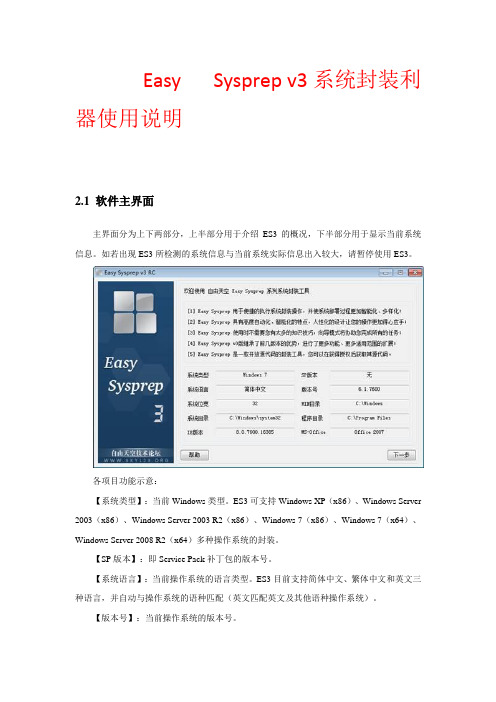
Easy Sysprep v3系统封装利器使用说明2.1 软件主界面主界面分为上下两部分,上半部分用于介绍ES3的概况,下半部分用于显示当前系统信息。
如若出现ES3所检测的系统信息与当前系统实际信息出入较大,请暂停使用ES3。
各项目功能示意:【系统类型】:当前Windows类型。
ES3可支持Windows XP(x86)、Windows Server 2003(x86)、Windows Server 2003 R2(x86)、Windows 7(x86)、Windows 7(x64)、Windows Server 2008 R2(x64)多种操作系统的封装。
【SP版本】:即Service Pack补丁包的版本号。
【系统语言】:当前操作系统的语言类型。
ES3目前支持简体中文、繁体中文和英文三种语言,并自动与操作系统的语种匹配(英文匹配英文及其他语种操作系统)。
【版本号】:当前操作系统的版本号。
【系统位宽】:当前操作系统是32位操作系统(x86)或64位操作系统(x64)。
注意,这里的64位操作系统不包括Intel安腾(Itanium)计算机所使用的64位操作系统。
【WIN目录】:Windows文件夹所在位置,一般为C:\Windows。
【系统目录】:Windows系统文件所在位置,x86系统一般为C:\Windows\System32,x64系统一般为C:\Windows\SysWOW64。
【程序目录】:系统应用程序目录,一般为C:\Program Files目录。
【IE版本】:当前操作系统内微软Internet Explorer的版本,ES3支持IE6、IE7和IE8的检测。
【MS-Office】:当前操作系统内微软Office的版本,ES3支持Office2003和Office2007的检测。
注意,某些非法改版的Office无法被正常识别。
2.2 配置文件加载ES3具有记录用户操作的功能,并可取出再次使用。
用sysprep封装系统的基本步骤-自动激活本地管理员账号,跳过OOBE
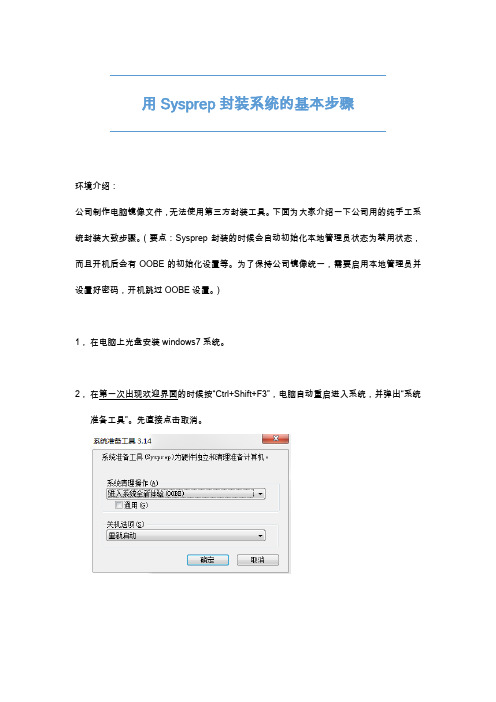
用Sysprep封装系统的基本步骤环境介绍:公司制作电脑镜像文件,无法使用第三方封装工具。
下面为大家介绍一下公司用的纯手工系统封装大致步骤。
(要点:Sysprep封装的时候会自动初始化本地管理员状态为禁用状态,而且开机后会有OOBE的初始化设置等。
为了保持公司镜像统一,需要启用本地管理员并设置好密码,开机跳过OOBE设置。
)1,在电脑上光盘安装windows7系统。
2,在第一次出现欢迎界面的时候按“Ctrl+Shift+F3”,电脑自动重启进入系统,并弹出“系统准备工具”。
先直接点击取消。
3,然后进行电脑系统的安全配置,比如安装驱动,更改管理员密码,关闭某些服务,组策略配置等。
将所有配置完成,并符合公司要求.4,安装”Microsoft Windows AIK”,用于windows自动安装,创建无人值守应答文件等。
https:///zh-cn/download/details.aspx?id=57535,打开windows system image manager工具6,新建应答文件→选择yes→打开windows安装光盘的source\install.wim文件→选择你需要封装的系统版本,这里我选择win7专业版。
7,修改本地管理员账号初始密码为: P@ssw0rd定位到:x86_microsoft-windows-shell-setup_6.1.7601.17514_neutral,找到User Accounts,将administrator password项右键点击,添加到第7项OOBE系统里面。
然后设置右边的应答文件值(如下图)8,设置OOBE时自动激活本地管理员账号。
(通过添加oobe时执行cmd命令来激活该账号),方法如下:同理从windows image的框里找到:windows-deployment的模块下面的RunSynchronous,右键添加4 specialize应答文件里面去,这里添加一次就会有一个命令执行,如果想在这里执行多个命令,就多添加几次这个模块就可以了。
Windows系统封装教程,制作个性化系统,你也能

Windows系统封装教程,制作个性化系统,你也能今天给大家讲一下Windows系统封装,这个听起来比较难,但只要弄懂了原理,还是没有什么难度的。
主要是涉及到的封装软件,和封装过程中电脑万能驱动的添加。
系统的封装还是建议大家到虚拟机之中去封装,不建议大家到自己的电脑主机中封装,搞不好会破坏电脑系统,还得重装系统,很麻烦。
第一步:安装虚拟机虚拟机建议大家选择VMware,速度比较快,用起来也比较方便。
具体的软件的安装过程,我们就不说了,一路下一步就可以了。
第二部:虚拟机里面安装Windows系统你要封装那个版本的Windows系统,就安装那个系统,Windows7,windows10都可以,具体的安装方法和电脑实体机安装系统的方法没有什么区别。
相信大家都要搞系统封装了,那么虚拟机安装电脑系统是没什么问题的。
第三部:优化Windows系统虚拟机安装好Windows系统后,接下来要做的就是优化Windows系统,对于希望封装电脑系统自己用的人来说,只要对电脑进行一些必要的设置就可以了。
如上图,电脑系统优化大家可以选择Dism这款软件。
有特别的需求的人可以根据自己的需要精简电脑组件,安装电脑软件,卸载一些不必要的软件等。
封装第一阶段封装软件我们选择IT天空的Easy Sysprep这款软件,大家自己搜索下载。
系统的封装分为两个阶段:第一阶段,不用干什么,一路下一步就可以了。
如上图红色标记处,最后选择关闭计算机。
封装第二阶段第二阶段的封装一定要进入PE系统进行封装,在第一阶段封装完成后,千万不能直接进入电脑系统,否则封装失败,需重新进行第一阶段的封装。
可以设置虚拟机每次开机进入光盘启动就可以,这样当Windows 重启后就可以从光盘进入WINDOWS pe系统。
进入电脑PE系统后,仍然打开封装软件,一路下一步到如上图这个界面,添加进万能驱动和综合运行库软件。
然后一路下一步就可以了。
最后阶段最后,打开PE系统的映像管理助理工具,选择备份,然后选择保存Ghost文件的位置。
- 1、下载文档前请自行甄别文档内容的完整性,平台不提供额外的编辑、内容补充、找答案等附加服务。
- 2、"仅部分预览"的文档,不可在线预览部分如存在完整性等问题,可反馈申请退款(可完整预览的文档不适用该条件!)。
- 3、如文档侵犯您的权益,请联系客服反馈,我们会尽快为您处理(人工客服工作时间:9:00-18:30)。
ES4完美封装图文教程-虎鲨软件站作者:S大源于天空,高仿必究(一)备份当前操作系统封装的第一步,其实是备份当前安装好的操作系统。
避免我们在之后的步骤中出现问题,以至于还要重新安装操作系统,浪费时间精力。
系统备份想必大家都会。
对于WinXP而言,建议使用Ghost备份。
推荐使用U盘装机助理中的Easy Image X 执行Ghost备份操作,Easy Image X 具有图形化操作、便于设置压缩率等特点。
提醒大家要注意的是,我们现在是备份系统以备不时之需,而并非封装完毕后制作系统映像,所以压缩率不用调整的过高,以免浪费更多的备份和恢复时间。
压缩率建议选择“快速压缩”,体积略大,但备份和恢复速度都很快。
设置完毕后,Ghost备份过程自动启动。
稍事等待后,系统备份完毕。
(二)封装前的准备封装的目的,是为了快速的部署操作系统,减少不必要的重复劳动。
所以,我们需要向源系统集成系统补丁、安装常用软件,从而减少每次部署后的重复劳动。
1、集成系统补丁。
集成补丁的方法有很多,例如使用Windows Update、使用第三方安全软件、使用第三方补丁包等。
这里推荐大家选用IT天空系统补丁安装助理,一次性安装所有重要补丁。
2、安装常用软件。
常用软件常用的一般也就几种,大家请根据自己的系统部署范围而决定。
特别提醒(1)不是所有的软件都能良好适应系统封装部署,特别是某些国产软件;(2)需要激活的软件,部署完毕后一般都需要重新激活;(3)不建议集成安全类软件,某些安全软件会阻挡正常的系统部署进程,甚至导致蓝屏宕机;(4)如果某些软件不适合集成在系统,可以使用首次进桌面静默安装的方法来解决。
3、备份系统。
又备份系统?对,备份。
补丁安装要20分钟左右,软件也需要逐个安装与调整,所以整体时间一般不少于30分钟。
为防止封装时出现未知错误,建议再次备份系统,以备今后的调整操作。
这次备份完,我们就可以放心大胆的开始封装操作了。
(三)第一阶段封装Easy Sysprep v4 (ES4)与之前ES3、ES2以及传统封装辅助工具最大的不同,在于其将封装分为了两个阶段。
第一阶段:以完成封装操作为首要目的;第二阶段:以完成对系统的调整为首要目的。
将封装与调整分开,减少调整操作对封装操作的影响,保障封装成功率。
1、启动ES42、封装选项设置界面(1)序列号,合法的系统序列号,OEM和VOL系统请在此输入,零售版需要在部署时输入*提醒a:VOL(免激活版)并不是免序列号,如果你安装时没需要输入那是因为自动应答文件帮你输入了*提醒b:如果序列号不适合当前系统,或系统精简了关于序列号认证的功能,序列号就无法被使用(2)注册用户和注册组织,不能为空,请填写您的相关信息,留空则保持默认(3)时区,请根据您所在时区进行选择(4)安全标识符,如果生成,会拖慢系统部署速度,建议需要加入域的计算机才选中此项(5)网络,工作组或域,请根据您的情况选择,如果是“域”还可以设置接入域的账户和密码(6)服务器授权模式用于Windows Server 2003,非用于XP(7)清理当前计算机即插即用驱动,强烈建议选中,将自动卸载当前驱动(8)释放当前系统自带的基础硬件驱动,强烈建议选中,将所有基础硬件驱动释放入系统,可提高部署时对基础设备的兼容性(9)移动当前桌面快捷方式到公共桌面,可将当前用户桌面快捷方式应用给所有用户,但会影响当前快捷方式的位置3、封装前的预览4、开始封装ES4的第一阶段封装只涉及封装所必须的操作,所以操作较少,更多的调整操作留给了第二阶段。
(四)第二阶段封装Easy Sysprep v4(ES4)的第二阶段封装于PE环境下完成,而非常规的系统桌面环境。
第二阶段的重点在于:调整系统配置。
PE下完成系统调整的优势,优势有三:(1)其实这时系统封装必要的操作已经结束了,要调整的是封装后的系统,不必担心调整对封装成功率产生影响;(2)不必过多考虑系统权限对系统调整所产生的影响;(3)一旦有某些调整产生失误,无需重新封装系统,再次调整即可。
1、备份第一阶段封装完毕的系统,以备不时之需2、启动ES43、OEM信息设置功能:(1)注册用户、注册组织,一般而言会自动读取第一阶段所设置的值,可再次修改,但不可为空(2)制造商、电脑型号,请根据实际情况填写(3)OEM图片,180x114 bmp格式图片(4)开始菜单链接,请根据实际情况填写(5)支持信息,请根据实际情况填写说明:(1)如果制造商、电脑型号和支持信息同属oeminfo.ini,若制造商、电脑型号不填写,则oeminfo.ini不完整,支持信息将无法生效,特请注意!(2)如果不想使用OEM图片,单击清除按钮,保持图片路径为空即可(3)如果不想使用开始菜单链接,将链接名称设置为空即可4、注册表优化设置功能:(1)默认提供一套注册表优化方案,可单击浏览按钮导入自定义方案(2)最终注册表优化方案以文本框中的内容为准(3)可手动删除不需要的项目,亦可手动添加需要的项目5、服务优化功能:(1)将枚举目标系统所有服务描述名和服务名称,可设置服务的状态(自动、手动、禁用)(2)与ES3不同的是,不显示服务描述,此问题暂未得到良好解决,后续会逐步跟进修正6、系统设置功能:(1)开关机音乐,可协助替换开关机声音,wav格式,不宜过大过长,请自备(2)系统页面,可协助调换系统属性面板和登录页面程序,请自备(3)虚拟内存,可设置系统默认和自定义两种模式,自定义模式下还可设置页面文件位置、页面文件大小(4)计算机名,包括完全随机、完全固定、[日期]-[时间]、[前缀]-[日期][时间]四种模式(5)SFC,可设置关闭或开启SFC,开启SFC状态时可选是否自动恢复DllCache文件(6)其他破解,获取更多的连接数或支持更多第三方主题说明:(1)计算机名[日期]-[时间] 模式,命名后形如:20130122-151922(2)计算机名[前缀]-[日期][时间] 模式,命名后形如:SKY-20130122ITK,前缀最长5字母(3)建议关闭SFC,不再使用,SFC属于鸡肋的系统防护功能,可轻易被恶意程序绕过,禁用还可提高系统反应速度7、部署设置功能:(1)序列号,一般会读取在第一阶段中设置的序列号,如需更改可改动(2)时区,一般会读取在第一阶段中设置的时区,如需更改可改动(3)显示设置,可设置部署分辨率和进桌面的分辨率(4)使用硬件抽象层(HAL)自动判定,自动判定目标计算机HAL,避免电源管理故障(5)接管部署流程,接管后可以实现更多部署功能,如部署前后接口等(6)使用部署插件,如部署侧边栏、部署进度条(7)部署背景,可设置单背景模式或多背景切换模式(8)Boot时间设定,可设定封装后和部署后的Boot时间(9)清理目标系统中的即插即用驱动,对系统中的PNP驱动进行清理(应急与测试类功能,慎用)(10)清理目标系统中的磁盘控制器驱动,对系统中的IAR驱动进行清理(应急与测试类功能,慎用)(11)清理目标系统中的补丁备份和卸载程序,清理安装补丁留下的补丁备份和补丁卸载程序,可减少系统映像体积(12)清理目标系统中的临时文件和系统日志,可进一步清理目标系统中的残留文件说明:(1)不建议手动指定部署分辨率,保持系统默认为最好。
另外,设置部署分辨率可能会影响进桌面分辨率的设置(2)不建议手动指定进桌面分辨率,部署中调用万能驱动助理安装驱动后,进桌面时即为最佳分辨率(3)HAL自动判定非常重要(ES3中默认启用),可以避免因电源管理故障引起的不能正常关机问题(4)HAL自动判定所需的Longhorn的NTLDR,比XP的NTLDR拥有更好的兼容性,可承担大量IAR驱动的启动负担(5)接管部署流程建议使用(ES3中默认启用),可拓展更多部署功能(6)有些PS过的图片不符合系统公共标准,若图片无法被背景程序显示,可用Windows 自带画图工具另存一下(7)清理PNP和IAR驱动的选项不建议选中,这两个功能仅用于在目标系统“不干净”的条件下应急8、网络设置功能:(1)网络设置,可选择手动指定和DHCP两种模式,请根据需要选择与设定(2)网络环境,可设置工作组或域信息,一般会读取第一步骤设置的值,如需更改可设置(3)服务器授权模式用于Windows Server 2003(4)局域网共享设置,提供了三种不同的认证方法,请根据需要选择与设定说明:(1)IP地址设置中,可用“*”代替2~254之间的随机值(2)IP设置功能ES4采用了全新的方法,设置速度快于ES3数倍(3)提供全国主要省市联通、电信DNS,并提供两组通用DNS备用(4)可设置本地连接是否显示于任务栏,以及显示规则。
9、特殊调用接口功能:(1)特殊调用接口一般为特定的应用程序或功能保留(2)万能驱动助理调用接口,为IT天空万能驱动助理专门保留,可设置部署中/进桌面调用(3)万能驱动助理调用接口附带首次进桌面弹任务管理器和删除解压驱动的功能(4)快速配置工具,可设置进桌面调用IT天空快速配置工具进行快速系统设置(5)综合运行库,为IT天空一键运行库的专用接口,可设置部署中/进桌面调用(6)其他类功能见UI说明10、通用调用接口功能:(1)调用exe、bat、cmd运行,可设置运行参数,可设置隐藏和不等待(2)调用reg文件自动静默导入(3)删除指定文件(4)删除指定目录(5)任务设置后,选择调用时机,单击“添加”按钮添加任务到列表(6)选中任务,单击“删除”按钮可删除任务,单击“编辑”按钮可调整任务(7)选中任务,单击“上移”或“下移”按钮,可移动任务执行顺序(8)“整理”功能将自动将任务按调用时机排序,第二阶段封装任务开始前也会自动整理说明:(1)当所调用程序位于系统盘时,盘符自动转换为%systemdrive%(2)当所调用程序位于非系统盘时,盘符会自动转换为%x%,部署时自动搜索所有盘符寻找指定程序(3)亦可使用%CDRom%和%UDisk%指代光驱和U盘,部署时将只搜索指定设备寻找指定程序(4)如果隐藏运行程序,且程序卡住了,那么将没有任何提示,慎用此功能(5)如果启用了不等待模式,将不等待当前程序的执行结束即会开始下一个程序的执行,这是一种非常不好的状态,仅用于特殊应用程序的调用,不要随意使用,本功能亦不会加快程序执行效率或缩短部署过程,相反会带来一堆问题盘符自动转为%x%示例:盘符自动转为%systemdrive%示例:删除文件任务示例:删除目录任务示例:11、磁盘控制器驱动说明:(1)IAR驱动列表与最新的SKYIAR稳定版一致(2)提供成套的、具有广泛兼容性的IAR驱动方案,建议使用(3)如有需求,可手动选中仅需要的IAR驱动,IAR驱动间若存在冲突,程序会自动提醒(4)IAR驱动方案并不是选中所有,而是选中最具兼容性的驱动组合12、保存设置信息总览,如未发现问题,单击“完成”按钮开始执行所有调整工作大功告成,可以测试映像的部署了!(五)系统部署经刚才封装的系统映像部署一下看看效果:1、最小化系统安装(MiniSetup)2、注册组件时自动安装所需运行库(1)自动安装DirextX 9.0c(2)自动安装VC++2005/2008/2010等运行库3、自动执行万能驱动助理(1)检测硬件4、进入系统,补丁、软件、运行库、驱动全齐!* 关于运行库的安装时机有些朋友喜欢在封装前即将DX9、VC++等运行库安装好,这样做便于减少系统部署时间。
